罗技无线鼠标如何连接电脑?罗技无线鼠标连接电脑的方法
很多小伙伴都入手了罗技无线鼠标,那么罗技无线鼠标如何连接电脑呢?下面小编就为大家详细的介绍一下,大家感兴趣的话就一起来了解下吧!
罗技无线鼠标如何连接电脑?罗技无线鼠标连接电脑的方法
1、首先打开鼠标盖子,将接收器插在电脑上后,开启鼠标开关。

2、然后在电脑开始菜单点击设置,点击设备,点击蓝牙和其他设备,打开蓝牙开关。
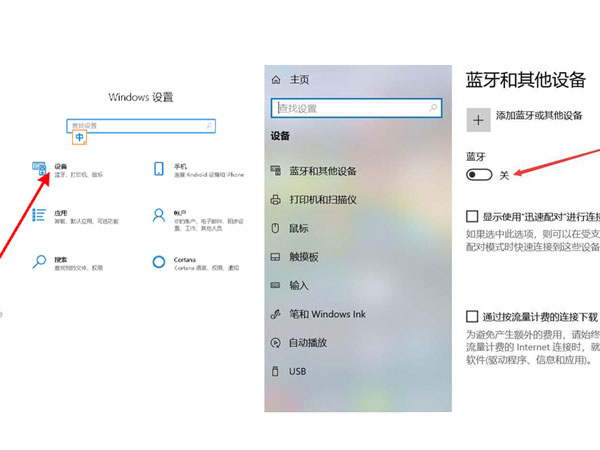
3、接着在电脑蓝牙搜索列表中,点击鼠标名称进行连接即可。
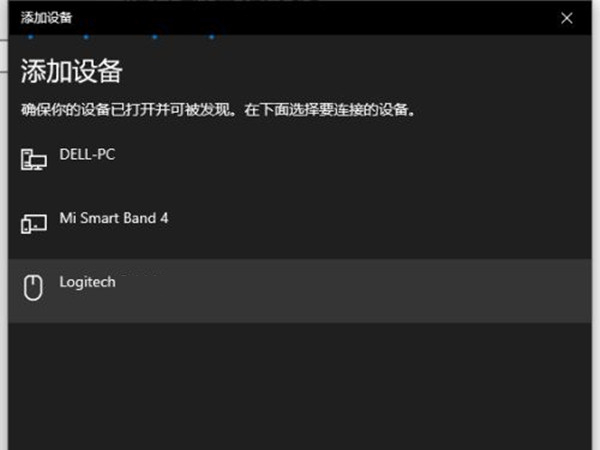
以上就是关于罗技无线鼠标连接电脑的方法的全部内容了,希望对大家有所帮助。
版权声明:
本站所有文章和图片均来自用户分享和网络收集,文章和图片版权归原作者及原出处所有,仅供学习与参考,请勿用于商业用途,如果损害了您的权利,请联系网站客服处理。






